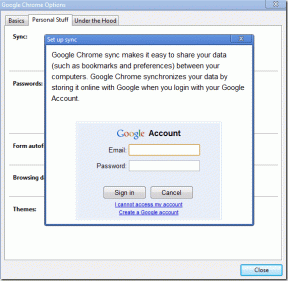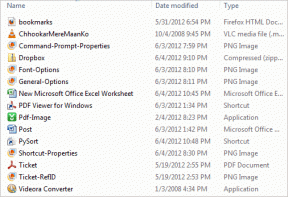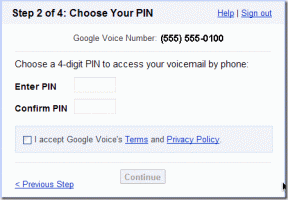10 tastatūras īsinājumtaustiņi meklēšanai un aizstāšanai
Miscellanea / / April 04, 2023
Teksta atrašana un aizstāšana var būt laikietilpīgs uzdevums, īpaši, ja jums ir darīšana ar lielu dokumentu vai vairākiem dokumentiem. Par laimi, ir vairāki īsinājumtaustiņi, kas var palīdzēt ātri un viegli atrast un aizstāt tekstu savos dokumentos. Šajā rakstā ir izskaidroti dažādi teksta atrašanas un aizstāšanas īsinājumtaustiņi, lai jūs varētu ietaupīt laiku un paveikt darbu ātri un precīzi. Turpiniet lasīt, lai uzzinātu par karstā taustiņa atrašanu un aizstāšanu.
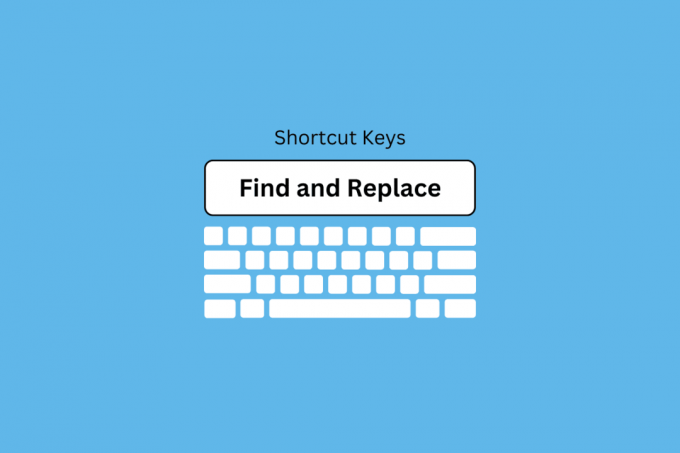
Īsinājumtaustiņi meklēšanai un aizstāšanai: kāpēc tie ir tik noderīgi
Viena no noderīgākajām un laiku taupošākajām jebkuras tekstapstrādes programmas funkcijām ir saīsnes atrašana un aizstāšana. Tas ļauj dokumentā meklēt noteiktu vārdu vai frāzi un automātiski aizstāt to ar kaut ko citu. Tas var būt neticami noderīgi dažādos scenārijos, kad tas ir nepieciešams ātri nomainiet pareizrakstības kļūdu uz gadījumiem, kad jums ir jāveic vērienīgs dokumenta remonts. Šajā sadaļā mēs apspriedīsim, kāpēc meklēšanas un aizstāšanas īsinājumtaustiņi ir tik noderīgi un kā tie var palīdzēt ietaupīt laiku un enerģiju.
- Pirmkārt un galvenokārt, karsto taustiņu atrašana un aizstāšana ir neticami noderīga ātrai izveidei izmaiņas lielos dokumentos. Piemēram, ja jums ir jāveic globālas izmaiņas dokumentā, piemēram, jāaizstāj noteikts vārds vai frāze ar kaut ko citu, vislabāk ir atrast un aizstāt saīsni.
- Tas var būt īpaši noderīgi, ja nepieciešams ātri veikt izmaiņas lielā dokumentā, piemēram, a grāmatu vai garu ziņojumu. Viss, kas jums jādara, ir jāatrod vārds vai frāze, kuru vēlaties mainīt, un pēc tam izmantojiet saīsni, lai automātiski aizstātu to ar jauno vārdu vai frāzi. Tas ietaupa daudz laika un enerģijas, jo jums nav manuāli jāpārskata dokuments un pašam jāveic izmaiņas.
- Īsinājumtaustiņi atrašanai un aizstāšanai var būt arī neticami noderīgi, ja nepieciešams ātri izveidot a daudz izmaiņu dokumentā. Piemēram, ja jums ātri jāaizstāj visi noteikta vārda vai frāzes gadījumi ar kaut ko citu, meklēšanas un aizstāšanas saīsne var būt glābiņš.
- Viss, kas jums jādara, ir jāievada vārds vai frāze, kuru vēlaties aizstāt, un pēc tam saīsne automātiski aizstās visus šī vārda vai frāzes gadījumus ar jauno vārdu vai frāzi.
- Vēl viens lielisks karsto taustiņu atrašanas un aizstāšanas pielietojums ir tad, ja vēlaties ātri nomainīt daudz formatējuma dokumentā. Piemēram, ja jums ātri jāatjaunina fonts noteiktas sadaļas izmērs vai krāsa teksta, tad atrašanas un aizstāšanas saīsne var būt neticami noderīga.
- Viss, kas jums jādara, ir jāatrod teksts, kuru vēlaties mainīt, un pēc tam izmantojiet saīsni, lai automātiski atjauninātu formatējumu. Tas var būt neticami noderīgi, ja strādājat pie liela dokumenta un jums ātri jāizveido daudz formatējuma izmaiņas.
Tastatūras īsinājumtaustiņi meklēšanai un aizstāšanai
Tālāk ir sniegts karsto taustiņu atrašanas un aizstāšanas saraksts.
1. Ctrl+F
Ctrl F ir nenovērtējams rīks mūsdienu digitālajā vidē. Tas ne tikai ļauj lietotājiem ātri meklēt frāzi vai vārdu tīmekļa lapā, bet arī palīdz viegli atrast datorā saglabātos failus un dokumentus. Tas ir ideāls īsceļš ikvienam, kam ātri un efektīvi jāatrod kaut kas, ar dažiem klikšķiem novirzot tieši uz vajadzīgo.
Vienkāršākais īsinājumtaustiņš teksta atrašanai un aizstāšanai ir Ctrl+F. Šī taustiņu kombinācija parādīs dialoglodziņu Atrast un aizstāt, kas ļauj meklēt konkrētus vārdus vai frāzes un aizstāt tos ar kaut ko citu. Varat arī izmantot šo dialoglodziņu, lai meklētu noteiktas formatēšanas opcijas, piemēram, treknrakstu vai slīprakstu, un aizstātu tās ar citu formatēšanas opciju.
Ctrl + F lietošana ir neticami vienkārša, un to var izmantot ikviens neatkarīgi no tehniskā zināšanas — viss, kas jums jādara, ir jānospiež Ctrl+F (vai Command+F operētājsistēmā Mac), kam seko atslēgvārds meklējot. Rezultāti tekstā tiks parādīti izcelti, lai būtu viegli noteikt, kur tieši parādās jūsu vārds. Šī laiku taupošā funkcija novērš nepieciešamību pēc ilgas ritināšanas vai manuālas teksta lappušu ķemmēšanas, tā vietā lietotāji iegūst tūlītēju piekļuvi meklētajai informācijai.
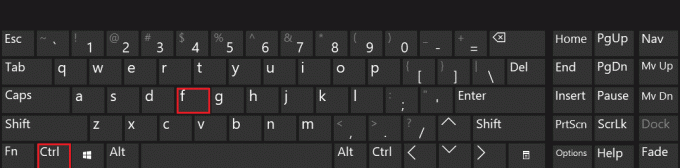
2. Ctrl+H
Nākamais noderīgais īsinājumtaustiņš ir Ctrl + H, kas atver dialoglodziņu Aizstāt. Šis dialoglodziņš ir līdzīgs dialoglodziņam Atrast un aizstāt, taču tas ļauj vienā dokumentā meklēt un aizstāt dažādus vārdus vai frāzes.
Komanda Ctrl h ir viens no visnoderīgākajiem un jaudīgākajiem mūsdienu teksta redaktoru īsinājumtaustiņiem. Šo komandu var izmantot, lai ātri un viegli atrastu un aizstātu vārdus vai frāzes teksta pamattekstā. Tas ir nenovērtējams rīks, ar kuru vajadzētu iepazīties visiem rakstniekiem, jo tas var ietaupīt laiku un pūles, rediģējot lielus dokumentus.
Šī saīsne darbojas, izmantojot meklēšanas joslu teksta redaktorā, kas ļauj lietotājiem ievadīt vārdu vai frāzi, ko viņi vēlas atrast, un tā aizstāšanu norādītajos laukos. Kad meklēšana ir uzsākta, visi oriģinālā termina gadījumi tiek aizstāti ar tā jauno līdzinieku – padarīšanu ir vieglāk rediģēt garus fragmentus, manuāli nemainot katru konkrēta vārda vai frāzes gadījumu. Kā papildu bonuss šī funkcija ļauj lietotājiem veikt universālas izmaiņas vairākos dokumentos vienlaikus, ietaupot dārgo laiku, vienlaikus nodrošinot konsekvenci visā jūsu darbā.
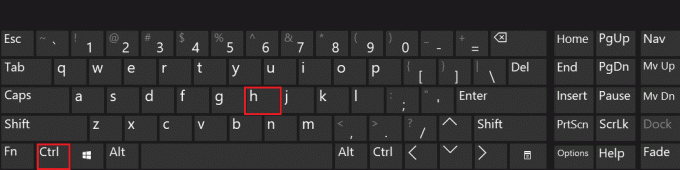
Lasi arī:Cik dažādu veidu taustiņu uz datora tastatūras
3. F3
Taustiņš F3 ir viens no noderīgajiem meklēšanas un aizstāšanas īsinājumtaustiņiem. Šī taustiņu kombinācija meklēs nākamā vārda vai frāzes atkārtojumu, ko norādījāt dialoglodziņā Atrast un aizstāt. Varat turpināt nospiest šo meklēšanas un aizstāšanas karsto taustiņu F3, lai meklētu nākamo vārda vai frāzes atkārtojumu, tādējādi atvieglojot ātru meklēšanu un aizvietošanu vairākos viena un tā paša lietas atkārtojumos.

4. Ctrl+A
Ctrl + A ir īsinājumtaustiņš, kas ļauj ātri atlasīt visu dokumentā esošo tekstu. Tas var būt noderīgi, ja vēlaties ātri atrast un aizstāt visus noteikta vārda vai frāzes gadījumus, jo tiks atlasīts viss teksts, tāpēc jums tas nav jāatlasa manuāli.
Nospiežot šo taustiņu kombināciju, jūs varat ātri atrast jebkuru tekstu dokumentā vai tīmekļa lapā, kā arī uzreiz atlasīt visu pašreizējās lapas tekstu. Papildus teksta atrašanai Ctrl + A ir noderīga arī jebkuru atlasīto vārdu vai frāžu aizstāšanai ar jauniem.
Šī saīsne ir īpaši noderīga tiem, kas strādā ar tekstapstrādes programmām, piemēram, Microsoft Word, kur tas ļauj viegli meklēt konkrētus vārdus un aizstāt tos ar jauniem tikai dažos klikšķiem. Tas ir noderīgi arī, strādājot ar tīmekļa lapām; vienkārši nospiediet Ctrl+A savā tīmekļa pārlūkprogrammā, lai atlasītu visu lapā un varētu ātri kopēt un ielīmēt to citur.
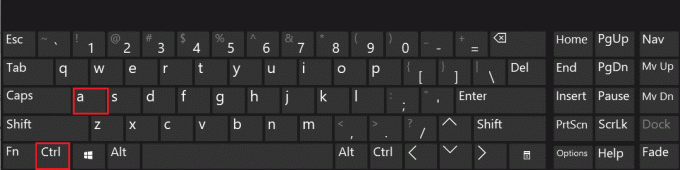
Lasi arī:Windows 11 īsinājumtaustiņi
5. Ctrl+G
Taustiņš Ctrl + G ir viens no vienkāršāk nomaināmajiem īsinājumtaustiņiem, lai atrastu un aizstātu, atver dialoglodziņu Go To, kas ļauj ātri pāriet uz noteiktu dokumenta rindiņu vai lapu. Tas var būt noderīgi, ja zināt precīzu rindiņu vai lapu, kurā jāveic izmaiņas, jo varat izmantot šo īsinājumtaustiņu, lai ātri tur nokļūtu.
Ctrl + G ir nenovērtējams rīks ikvienam, kas vēlas racionalizēt savu darbu, ātri atrodot un aizstājot tekstu dokumentos. Neatkarīgi no tā, vai esat students, kas veido eseju, vai profesionālis, kas veido prezentāciju, Ctrl + G var ietaupīt laiku, veicot labojumus.
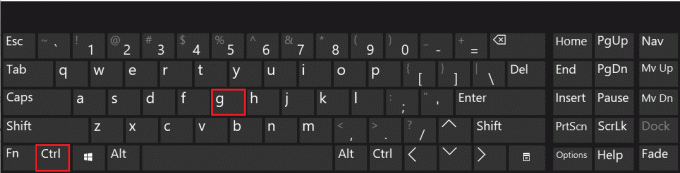
6. Ctrl + Page Up/Page Down
Taustiņu kombinācija Ctrl + Page Up/Page Down ļauj ātri pārslēgties starp dokumenta lapām. Šis karstais atrašanas un aizstāšanas taustiņš var būt noderīgs, ja nepieciešams ātri meklēt vārdu vai frāzi citā lapā.
Īsinājumtaustiņi Ctrl + Page Up/Page Down ir īpaši noderīgi, ja nepieciešams atrast un aizstāt tekstu vairākos dokumentos. Tas var ietaupīt laiku, jo jums nebūs manuāli jāmeklē katra dokumenta lapa pa vienai. Viss, kas jums jādara, ir ievadiet vajadzīgos meklēšanas un aizstāšanas terminus atbilstošajos laukos un nospiediet taustiņu Enter, lai automātiski piemērotu izmaiņas visās lapās. Tas ir lielisks veids, kā paātrināt ikdienišķas darbības, piemēram, tīmekļa lapu rediģēšanu vai lielu dokumentu formatēšanu, atsevišķi neatrodot katru teksta gadījumu, kas jāmaina.
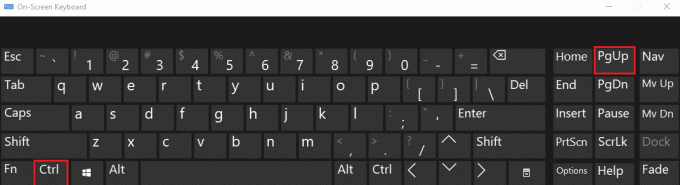
Lasi arī:Labojiet mehāniskās tastatūras dubultrakstīšanu operētājsistēmā Windows 10
7. Ctrl + bulttaustiņi
Ctrl + bulttaustiņu īsinājumtaustiņi meklēšanai un aizstāšanai ļauj ātri pārvietot kursoru uz teksta rindiņas sākumu vai beigām. Tas var būt noderīgi, ja nepieciešams veikt izmaiņas teksta rindiņas sākumā vai beigās.
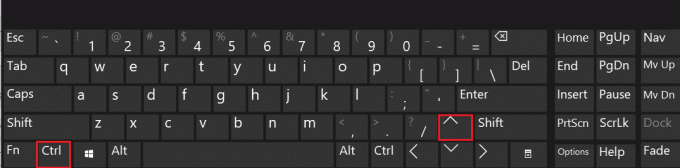
8. Shift + F5
Taustiņu kombinācija Shift + F5 ļauj ātri atgriezties dokumenta vietā, kurā pēdējo reizi veicāt izmaiņas. Tas var būt noderīgi, ja jums ātri jāatgriežas noteiktā dokumenta vietā, lai veiktu izmaiņas.
Shift F5 ir populārs atrašanas un aizstāšanas īsinājumtaustiņš, ko daudzi datoru lietotāji izmanto ātrai un vienkāršai teksta rediģēšanai. Šo taustiņu kombināciju var izmantot, lai ātri atrastu un aizstātu vārdus vai frāzes jebkura veida dokumentos, sākot no Word dokumentiem, izklājlapām līdz vienkārša teksta failiem. Tas ir būtisks rīks ikvienam, kam ātri ir jāveic nelielas izmaiņas savos rakstos neatkarīgi no tā, vai viņi rediģē emuāra ziņu vai raksta e-pastu.

9. Alt + F8
Taustiņu kombinācija Alt + F8 atver dialoglodziņu Makro, kas ļauj ātri palaist makro dokumentā. Tas var būt noderīgi, ja nepieciešams ātri palaist makro, lai meklētu un aizstātu vairākus vārdus vai frāzes.
Alt + F8 saīsne atver dialoglodziņu Makro, kas ļauj piekļūt visiem dokumentā saglabātajiem makro un palaist tos. Šeit varat izmantot komandas Atrast un Aizstāt, lai ātri atrastu un aizstātu vārdus vai frāzes savā dokumentā. Varat arī norādīt tādus nosacījumus kā reģistrjutība vai visa vārda atbilstība, lai tiktu atrastas tikai atbilstošās atbilstības. Pats labākais, ka makro tiek saglabāti kopā ar jūsu dokumentu, lai tos varētu izmantot atkārtoti, kad vien nepieciešams.
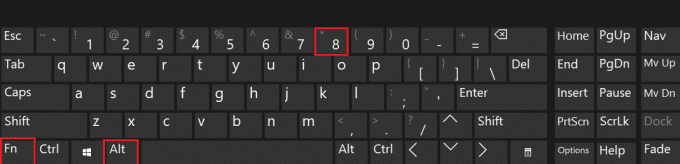
10. Ctrl+Shift+F
Taustiņu kombinācija Ctrl + Shift + F ļauj ātri meklēt vārdu vai frāzi vairākos dokumentos. Tas var būt noderīgi, ja nepieciešams ātri meklēt un aizstāt vairākus viena un tā paša vārda vai frāzes gadījumus vairākos dokumentos.
Ctrl+Shift+F ir viens no visnoderīgākajiem īsinājumtaustiņiem jebkuram datora lietotājam. Tas ļauj ātri atrast un aizstāt vārdus, frāzes vai rakstzīmes dokumentā, noklikšķinot uz pogas. Tas var noderēt, ja rediģējat papīru, izklājlapu vai cita veida teksta dokumentu un jums ātri jāveic izmaiņas.
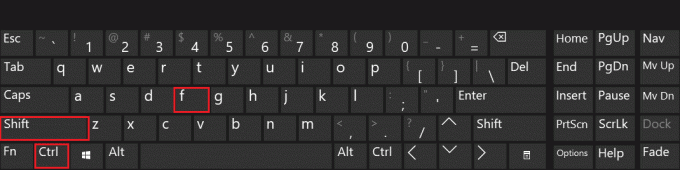
Tādējādi šis ir saraksts ar karsto taustiņu atrašanu un aizstāšanu, ko varat izmantot.
Lasi arī:Kā labot atspējotu Windows taustiņu
Bieži uzdotie jautājumi (FAQ)
Q1. Kas ir atrast un aizstāt programmā MS Word?
Ans. Funkcijai Atrast un aizstāt var piekļūt Rediģēt izvēlne no Microsoft Word. Pēc atvēršanas lietotāji var ievadīt to, ko viņi vēlas atrast, vienā lodziņā, pēc tam citā lodziņā ievadīt to, ar ko viņi vēlas to aizstāt. Lai pārliecinātos, ka tiek atrastas visas atbilstības, lietotāji var pat pievienot meklēšanas kritērijus, piemēram, tikai veselus vārdus vai reģistrjutību. Pēc šo iestatījumu ievadīšanas Microsoft Word sāks meklēt dokumenta tekstā un aizstās katru gadījumu ar atbilstošo jauno vērtību. Šis rīks ietaupa laiku, ļaujot lietotājiem veikt vairākas izmaiņas vienlaikus, nevis rediģēt katru gadījumu atsevišķi.
Q2. Kā atrast un aizstāt?
Ans. Funkcija Atrast un aizstāt ir pieejama daudzās programmās, piemēram, Microsoft Word un Adobe Acrobat. Lai to izmantotu, vienkārši atveriet izvēlēto programmu un ierakstiet tajā tekstu, kuru vēlaties meklēt Atrast lauks. Pēc tam ierakstiet to, ko vēlaties aizstāt ar šo atrasto tekstu Aizvietot lauks. Visbeidzot noklikšķiniet uz Atrodi Tālāk vai Aizstāt visu atkarībā no tā, cik šī teksta gadījumu ir jūsu dokumentā. Kad atjauninājumi būs pabeigti, tie stāsies spēkā uzreiz.
Q3. Kur programmā Word ir atrast un aizstāt?
Ans. Atrast un aizstāt var atrast cilnes Sākums sadaļā Rediģēšana grouoskp. Lai tur nokļūtu, jums tikai jāatver dokuments programmā Word, noklikšķiniet uz Sākums, apskatiet lentes labo pusi, pēc tam atrodiet un atlasiet Rediģēšana. Tur jums vajadzētu redzēt ikonu ar diviem dokumentiem, kas pārklājas viens ar otru; noklikšķinot uz tā, tiks atvērts Atrast un aizstāt.
Q4. Kur programmā Excel ir atrast un aizstāt?
Ans. Lielākajā daļā Microsoft Excel versiju, tostarp galddatoros un mobilajās ierīcēs ar Office komplektu, lietotāji var atrast funkciju Atrast un aizstāt cilnē Sākums, kas atrodas viņu augšpusē ekrāns. Šajā cilnē būs apgabals ar nosaukumu Rediģēšana ar dažādiem rīkiem, kas ietver Atrast un atlasīt, kurā atrodas funkcija Aizstāt. Kad tas ir atlasīts, lietotāji varēs ievadīt to, ko viņi vēlas meklēt, un aizstāt to ar visu, ko vēlas.
Q5. Kas ir Atrast un aizstāt lapās?
Ans. Atrast un aizstāt ir funkcija, kas atrodama daudzās tekstapstrādes programmās, tostarp Pages. Tas ļauj lietotājam ātri atrast un aizstāt vārdus vai frāzes dokumentā. Tas var būt nenovērtējams rīks, rediģējot lielus teksta gabalus, jo tas palīdz ietaupīt laiku, novēršot nepieciešamību manuāli meklēt materiāla lappusēs.
Q6. Kāpēc tiek izmantots meklēšanas un aizstāšanas rīks?
Ans. Karstais taustiņš Atrast un aizstāt ir neticami noderīgs ātrai izveidei izmaiņas lielos dokumentos. Piemēram, ja jums ir jāveic globālas izmaiņas dokumentā, piemēram, jāaizstāj noteikts vārds vai frāze ar kaut ko citu, vislabāk ir atrast un aizstāt saīsni.
Ieteicams:
- Kā iegūt Steam punktus bez maksas
- Kā INDEX ATCH vairākus kritērijus Google izklājlapās
- Labojiet operētājsistēmā Windows 10 pārslēgtos WASD un bulttaustiņus
- Visu datora īsinājumtaustiņu saraksts
Teksta atrašana un aizstāšana var būt nogurdinošs un laikietilpīgs uzdevums, taču tam nav jābūt. Izmantojot dažādus aizstājējus īsinājumtaustiņi atrašanai un aizstāšanai kas izklāstīti šajā rakstā. Tāpēc nākamreiz, kad vajadzēs atrast un aizstāt tekstu, atcerieties šos īsinājumtaustiņus un ietaupiet laiku un problēmas.